Desbloquear Word Protegido, un Tip sencillo y rapidito (pero muy util)
¿Como desbloquear un Word Protegido?
Seguro que más de una vez os ha sucedido, os envían un archivo en Microsoft Word sobre el que trabajar y sin embargo, algo pasa que es imposible editarlo, no guarda los cambios, en definitiva, está protegido y eso lo hace inutil para ti. Necesitamos Desbloquear Word Protegido via contraseña..
Pues bien, eliminar la protección de un archivo de Word es algo muy (realmente, demasiado) sencillo. En Handy Apps te contamos el proceso que es realmente simple : guardalo como un archivo «xml», haz un pequeño cambio y vuelve a guardarlo como un archivo de Word.
ACTUALIZACIÓN (/)
IMPORTANTE : Si después de probar este método no te ha funcionado, o si el archivo tiene bloqueado el acceso, te dejo una alternativa al final del artículo.
Pero antes, vamos con el sistema que funciona el 90% de las veces, te lo explico paso a paso :
Cómo desbloquear un Word paso a paso :
- Abre el documento de forma normal, y guárdalo, pero a la hora de guardar elige «Guardar como»… Documento «XML».
- Cierra Word y localiza el archivo en el Explorador de Archivos (Windows) o en el Finder (Mac). Vamos a abrirlo, pero esta vez lo vamos a abrir como un archivo de texto plano. El porceso es sencillo (no te preocupes) localiza el archivo, clic en boton derecho y elige abrir con… a) Notepad si tienes Windows o b) TextEdit si tienes Mac.
- Verás un texto ciertamente ilegible, no te preocupes por eso, nosotros a los nuesto : tenemos que buscar una cadena de texto : «w:enforcement».
Cuando la localices verás que su valor está establecido en «1» o en «On». - Cambia ese valor a «0» u «Off» (depende de lo que te encuentres).
- Guarda el documento cuando hayas hecho los cambios, no te preocupes por el formato (si te pregunta la aplicación… guardalo como «.xml».
- Abre el documento «xml» en Word, y seguidamente guárdalo (aunque el documento sea un texto extraño) como «Documento de Word», es decir como .doc como .docx.
- ¡Lo tienes!, se ha hecho la magia y cuando lo abras como docuemnto de Word, estará desprotegido y podrás editarlo.
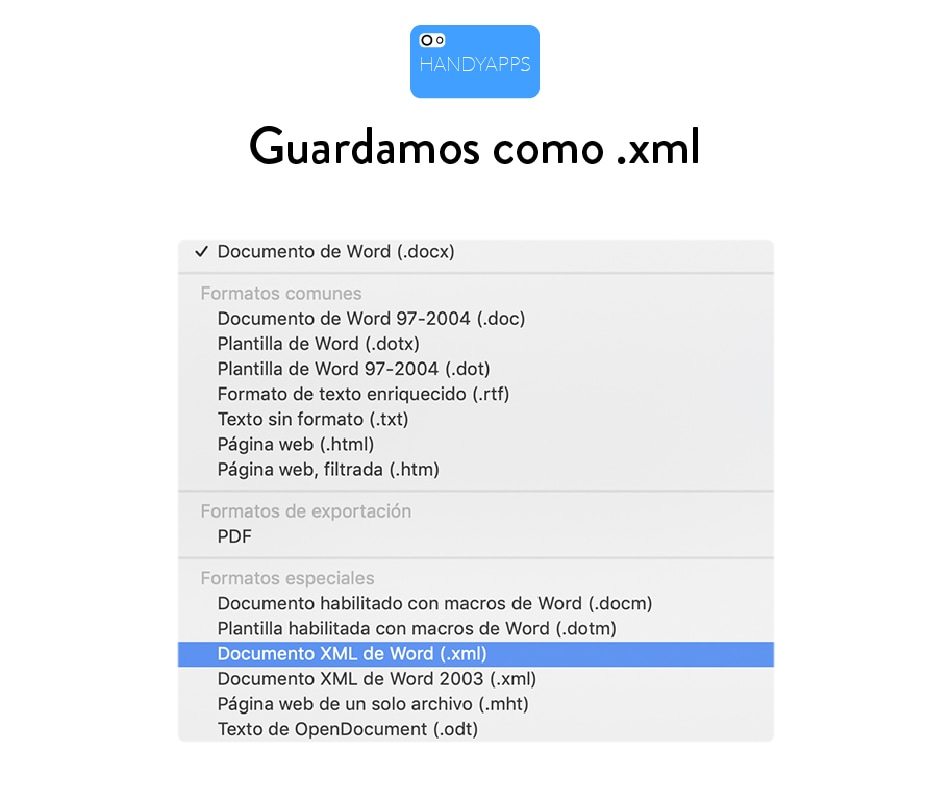
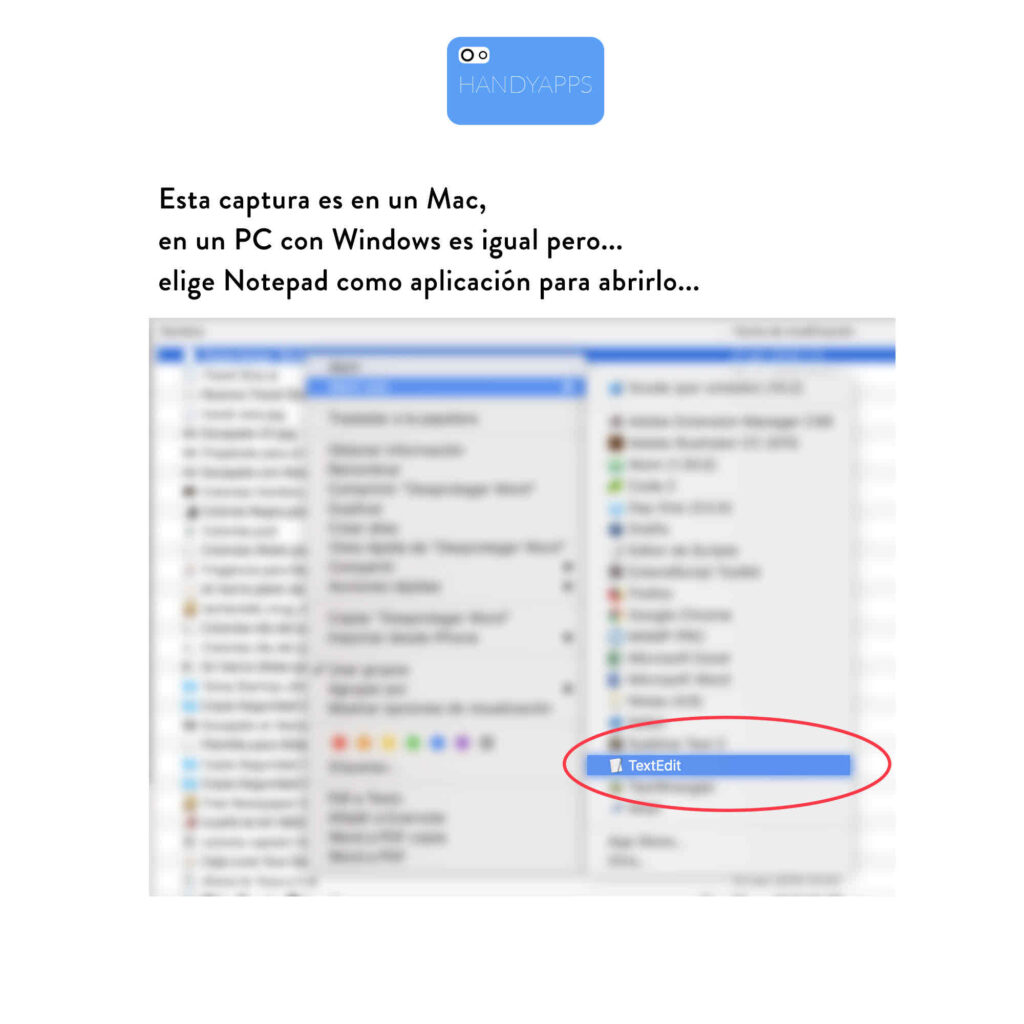
Desbloquear Word Protegido es sencillo ¿no?
¿Fácil no?. Como ves, desbloquear un documento de Microsoft Word es realmente demasiado (y preocupantemente) sencillo.
Cualquier duda pregúntame (para eso estamos) y usa los comentarios, estaré encantado de responderte.
¡Ah! Y si quieres saber como proteger realmente (y de verdad) tus documentos no dudes en escribirme. Si hay interés, estaré encantado de hacer un monográfico para explicarte los mejores métodos para proteger (de verdad) tus documentos.
Si te ha servido y me quieres apoyar (que siempre se agradece), aquí te dejo un enlace (cualquier cosa que compres te cuesta lo mismo y a mí me dan unos céntimos).
La alternativa (actualización /)
Si has seguido todos los pasos y no lo has conseguido (o si tu Word tiene protegido el acceso vía contraseña), no pasa nada.
Todavía quedan una solución, que funciona.
Pero ojo, hay algo importante : con la próxima actualización que se preveé para la semana del no puedo asegurarte que funcione de cine igual que ahora.
Si te interesa desproteger el Word,
no lo dejes que caduca en días.
Por lo que si realmente necesitas desbloquear el archivo Word, tienes que darte prisa e intentarlo cuanto antes.
Vamos con ella :
Una solución perfecta
Aprender Office de una vez por todas
Seguro que más o menos manejas Office.
Pero seguro que no lo dominas y no estás aprovechando el brutal potencial que tiene
Una de las mejores inversiones que puedes realizar es aprender Office bien; pero no bien de ‘mas o menos lo manejo’, no
Bien como para que sea un paquete de herramientas que te ahorra horas al día.
Bien como para que lo antes tardabas horas…. ahora lo haces en minutos.
Bien como para que te pregunten… ¿Como demonios has hecho eso en tres minutos?.
Bien como para que te digan… ¡Ah! pero… ¿Eso se puede hacer?.
Te dejo el que para mi es el mejor curso de Office con diferencia.
Te aseguro que hay un antes y un después de hacer este curso.
Muchas gracias. Me ha funcionado.!!!!
Genio!! muy buena solución
Qué genio!!! Gracias.
Muchas gracias, funciona perfectamente
Muchas gracias por las recomendaciones y paso a paso, certifico que funciona al 100% excelente consejo.
Si sirve, al comienzo pensaba que no… Pero si sirve, que buen truco… Mejor dicho TRUCAZO…
Funciona perfectamente, gracias 🙂
Muchas gracias excelente respuesta me sirvió 100 %
Tengo Mac, no me aparece de ninguna manera w:enforcement =(
Muchas gracias!!
Ha funcionado
HEROE!!! Muchas gracias, me funcionó perfecto!!!
Te dejo mil estrellas y un choque de palmas, funcionó a la perfección.
😉
Hola! muchas gracias por tu metodo me ayudo mucho pero en algunos archivos al buscar la palabra dice que no encuentra w:enforcement ni parte de ella, hay alguna otra forma para desbloquear el word?
Tampoco me funciona abreviando como a «enfo», «enf» 🙁 o sea solo con un archivo en los demas funciona
Excelente, muchas gracias
Funciona. Los pasos son los idoneos
Funcionó, aunque los demás comentarios parezcan falsos, funciona el método, solo que busquen »enfor» en el block de notas, es más sencillo, presionan ctrl+b y escriben lo anterior y ya, cambian el 1 por 0 (en mi caso que tengo Windows 10)
Super que pilo!!, muchas gracias ,fue de gran ayuda
Super, que pilo
Muchas gracias. Funciona a la perfección.
Funcionó perfecto.
Muchísimas gracias
Muchas gracias; funcionó muy bien
Excelente!! Funciona perfecto tu truco.
MUchas gracias
En los comentarios leí algo muy cierto: muchos usamos tu solución y no agradecemos tu útil aportación. Muchas gracias por tu ayuda, me salvaste el día y horas de edición.
Muy buen contenido. Funciona. Excelente servicio 5 estrellas.
Excelente!! Muchas gracias! Saludos desde Chile. Funciona y muy fácil.
Muchas gracias!!!!
Si funciona!!!
Como sugerencia pongan en la opcion «Buscar» la palabra w:enforcement….y les dirige al comando rápidamente….
Muchas gracias excelente solución
Muchas gracias por el truco, funcionó a la perfección al primer intento!!
excelente guía! lo logré de forma fácil
Muchas gracias por la información…
Gracias, Muy buen aporte
Hola Ernesto.
Funcionó perfecto. Gracias
Excelente. Crack! Muchas Gracias.
Woow, Maestr@.. GRacias de verdd.. Me has salvado la vida..
SAludos!
Muchas gracias!! documento desprotegido!
excelente! necesitaba poner mi firma a un documento bloqueado y el deadline era hoy, con esto logre mandarlo a tiempo.
Excelente, esto es dar soluciones
Excelente Explicación Gracias, Saludos desde México
Estamos pendientes para más explicaciones.
Solo nos aprovechamos de los que otros escriben. Lo utilizamos y n siquiera damos las gracias.
MUCHAS GRACIAS.
Joaquín, gracias a tí por tus palabras.
Un placer leerte.
Por favor ayudame no logro hacerlo
Te he enviado un email
Buenos dias, después de seguir las indicaciones que dice, llego a abrir el documento con TextEdit y cuando pongo a buscar la palabra, bien:
w:enforcement, enfo, end, no me dirige a ningún lugar y no encuentro la forma de encontrar dicha palabra entre tantos signos y figuras. le agradeceria me indicara a que es debido.
Gracias por todo y disculpe las molestias
Buenas noches,, escribi algo con clave y la olvide, requiero de su ayuda tengo un mac y no logro hacerlo por favor su valiosa ayuda
Demasiado útil, gracias!
Hola, gracias por el dato pero no encontre el texto “w:enforcement”, hay alguna otra manera de desbloquear el documento?? gracias…
Edna, te he enviado un email.
una vez que abras el documento en Block de notas tienes la opción de EDICION–BUSCAR pegas el texto «w:enforcement» sin comillas y lo localizaras.
Salud
¿Cómo hago para abrir el archivo Word y guardarlo como .xml si no puedo hacerlo porque está bloqueado por la contraseña?
Hola Fernando,
Si no puedes acceder porque el archivo completo (no solamente la edición) está bloqueado por contraseña, he dejado una solución alternativa para estos casos, espero que te sea útil.
El punto es que, como está protegido por contraseña, NO SE PUEDE ABRIR, así que ya desde el primer paso este tutorial no me sirvió.
Me alegro por todos aquellos que sólo tenían bloqueada la EDICIÓN y no la APERTURA del archivo en cuestión.
Hola,
Si no puedes acceder porque el archivo completo (no solamente la edición) está bloqueado por contraseña, he dejado una solución alternativa para estos casos, espero que te sea útil.
buenos dias, yo no pude encontrar la palabra w:enforcement en mi documento una vez convertido a xlm. Está protegido con contraseña, como puedo hacer? muchas gracias
Igual q a Eva, no me encuentra la palabra “w:enforcement”
Estaré haciendo algo mal?
Muchas gracias!
Hola Patricio,
Si no puedes acceder porque no encuentras w:enforcement, he dejado una solución alternativa para estos casos, espero que te sea útil.
Cómo cambio el archivo a XML si no te puedo abrirlo sin contraseña?
Hola Luis,
Si no puedes acceder porque el archivo completo (no solamente la edición) está bloqueado por contraseña, he dejado una solución alternativa para estos casos, espero que te sea útil.
Eres un maestro muchas gracias
Eres un maestro, muchas gracias
Buenas tardes,
Agradecería me indicasen cómo es posible hacer el proceso de la explicación que comienza con un «Abre el documento de forma normal…», si precisamente lo que no puedo es abrir ese documento de forma normal porque no recuerdo la contraseña.
No lo entiendo.
Muchas gracias
Un saludo
Hola Amaya,
Un archivo puede tener bloqueada la edición solamente o el acceso.
Si no puedes acceder porque el archivo completo (no solamente la edición) está bloqueado por contraseña, he dejado una solución alternativa para estos casos, espero que te sea útil.
Gracias por el apunte, pero a mi no me funcionó, no encuentra w:enforcement 🙁
Ni las app’s lo logran abrir, ya lo he dado por perdido
A mi tampoco me encuentra el w:enforcement.
Hay alguna otra descripción?
Hola Eduardo,
He dejado una solución alternativa para estos casos, espero que te sea útil.
Excelente aporte, funcionó al 100%
Funciona excelente!
Ojala todos lo tutoriales fueran así de fáciles y efectivos.
Felicitaciones!
Si pudiera abrirlo no estaría buscando información.
El primer paso no lo puedo hacer porque no abre por la contraseña… :/
No lo pude hacer aun con el TextEdit 🙁
Hola Isabek,
Si no puedes acceder porque el archivo completo (no solamente la edición) está bloqueado por contraseña, he dejado una solución alternativa para estos casos, espero que te sea útil.
Funcionó perfecto. Gracias!!!
Claro y conciso, sí señor/a! Muchas gracias
¡Muchas gracias! Me fue de mucha ayuda.
Hola feliz noche… y que pasa si no consigo en el txt la palabra : “w:enforcement”.?
Hola Kaipo,
He dejado una solución alternativa para estos casos, espero que te sea útil.
Buenas tardes:
Muy útil la información. Me ahorraste muchas horas de trabajo
Gracias!!!
Excelente!!! Me funcionó
BUENISIMO, AGRADECIDO
Crack!!! Muchas gracias!!
Con un Excel sería igual?
DEMASIADO BUENO, AGRADECIDO
Un placer Juan
Unicamente, que en mac y en mi caso, en lugar de text edit, use BBEdit y el “w:enforcement” estaba en la parte inferior de todo el código. Por si sirve de algo. Saludos.
Actualizaré el post con tu apunte Ricardo. Gracias por el feedback.
¡Saludos!
Muy buen tutorial, me enviaron archivos words bloqueados y gracias a esto, voilá, ha funcionado. Muchas gracias
excelente, muchas gracias
Gracias, muy pocas veces se encuentra información útil.
Todo un honor tus palabras Sergio.
No entiendo la utilidad de este consejo, si es inaplicable¡ Un archivo cifrado con contraseña no se puede abrir a menos que se conozca la clave. Entonces como se abre para luego poder guardarlo como?
Hola Ernesto,
Si no puedes acceder porque el archivo completo (no solamente la edición) está bloqueado por contraseña, he dejado una solución alternativa para estos casos, espero que te sea útil.
Muy buenas orientaciones. Funciona!! Muchas gracias!!!!
Me alegro de que te haya servido Sara
Muchas gracias, le había puesto contraseña a un documento super importante, y en un descuido tonto la extravié. Me salvaste.
Un placer Harcell
No me aparece la palabra «enforcement», con lo cual no puedo modificar nada
Hola Carlos,
he dejado una solución alternativa para estos casos, espero que te sean útil.
Hola, cree un archivo word con contraseña, pero al parecer me guardo otra, porque no lo puedo abrir. Qué puedo hacer? tengo el word 10